Obs!: Vi vill kunna erbjuda dig bästa möjliga supportinnehåll så fort som möjligt och på ditt språk. Den här sidan har översatts med hjälp av automatiserad översättning och kan innehålla grammatiska fel eller andra felaktigheter. Vår avsikt är att den här informationen ska vara användbar för dig. Vill du berätta för oss om informationen är till hjälp längst ned på sidan? Här är artikeln på engelska som referens.
Six Sigma-metod används i många företag för att ta bort fel i processer. Mallen Six Sigma-Diagram innehåller former för två typer av Six Sigma-diagram:
Vad vill du göra?
Skapa ett nytt Six Sigma-diagram
-
Klicka på fliken Arkiv.
-
Klicka på Nytt, klicka på Business och dubbelklicka sedan på Six Sigma-Diagram.
Skapa ett flödesschema
Six Sigma-flödesschema-former är samma som för former i mallen enkelt flödesschema förutom de innehåller formdata fält som är specifika för Six Sigma metod.
Om du vill visa och redigera formdata, högerklicka på en form, peka på Data och klicka på Formdata. Fönstret Formdata öppnas och visar aktuella datafält och värden.
Skapa ett House of Quality-diagram
Stencilen Six Sigma House av kvalitet former innehåller två typer av färdiga ”hus”. Först är formen färdigt, vilket innefattar rader, kolumner, etiketter och korrelationsmatris (”och”).
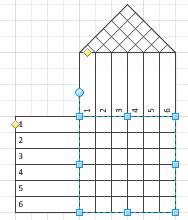
Andra är formen matrisen som är en rad och kolumn matris utan etiketter eller en korrelationsmatris.
Du kan lägga till former för dataetiketter och formen Korrelations matris enkel matris genom att dra dem från stencilen.
Ändra storlek på och lägga till eller ta bort rader och kolumner
House of Quality-former har ett speciellt funktionssätt ändra storlek. När du drar den fyrkantiga blå ändra storlek på handtagen, rader eller kolumner läggs till eller tas bort från matrisen. Storleken på rutorna ändras inte. Du kan också lägga till och ta bort rader och kolumner genom att högerklicka på formen och sedan klicka på lämpligt kommando på snabbmenyn.
Färdigt house formen har två gula kontrollhandtag, en på raden etikett sida och en på kolumnen etikett sida. När du drar kontrollhandtaget namnen storleken på raden eller kolumnen ändringar tillsammans.
Det finns också former för enskilda rader och kolumner i stencilen. Det här är individuellt ändra storlek på, även om grupperade.
Fyll i diagrammet
Lägga till text i rad- och kolumnetiketter genom att markera den rad eller kolumn och sedan skriva.
Lägga till formen klassificeringar i matris-celler där du vill visa en ikon och sedan högerklicka på formen och välj typ av betyg som du vill visa. Du kan också visa det numeriska värdet av gradering förutom ikonen.
Använd värdet om du vill lägga till ett numeriskt värde med ikon för inget i en cell. När du har lagt till formen värdet du markerar du den och skriver önskat värde.
Formen samband som används oftast i matrisen ”och” Korrelations, lagts till och ändras på samma sätt. Släpp samband i matriscellen och högerklicka sedan på om du vill ange vilket.










